Loading...
Loading...
wordpress学习和使用
9/4/2024, 8:41:11 PM
开发
wordpress教学 WordPress教程 wordpress官网教程
wordpress是全球最大的网站内容管理系统(CMS),次于wordpress的是shopify的CMS,后者主要用于跨境电商系统。
官网下载wordpress压缩包后,解压XAMPP或者单独apache的项目目录下, 输入域名+子路径(没有就是/根目录)访问项目,开始对项目进行配置,配置包括:
默认配置会创建新的MySQL数据库,如果我们想使用已经存在的mysql实例就要修改wp-config.php文件内容,wp-config.php文件是WordPress项目最重要的文件之一。没有wp-config文件,您的WordPress网站将无法正常运行。其中包含必要的信息,让WordPress网站正常运行,包括:
增加以下信息就会修改使用的mysql:
<?php //... // ** 数据库设置 - 您可以从您的主机获取这些信息 ** // /** WordPress 数据库名称 */ define( 'DB_NAME', 'wordpress_study' ); /** 数据库用户名 */ define( 'DB_USER', 'jinxiaochi' ); /** 数据库密码 */ define( 'DB_PASSWORD', 'root123@' ); /** 数据库主机 */ define( 'DB_HOST', 'localhost' ); /** 数据库端口 */ define( 'DB_PORT', '3306' ); /** 创建表时使用的数据库字符集。 */ define( 'DB_CHARSET', 'utf8mb4' ); /** 数据库排序规则类型。如不确定,请勿更改。 */ define( 'DB_COLLATE', '' ); //... >
修改上面的DB_NAME、DB_USER、DB_PASSWORD、DB_HOST和DB_PORT配置项目即可修改wordpress的mysql配置。
wordpress 内容分类主要有三类:
后台(/wp-admin/路径) => 设置/阅读 => 主页显示配置项:
一般配置为一个静态页,即首页内容相对固定。
还有一个文章列表页(也叫博客页),是用来设置全部文章列表页的路径,且可能会掩盖掉部分 页面/文章 原本内容, 具体选择如下:
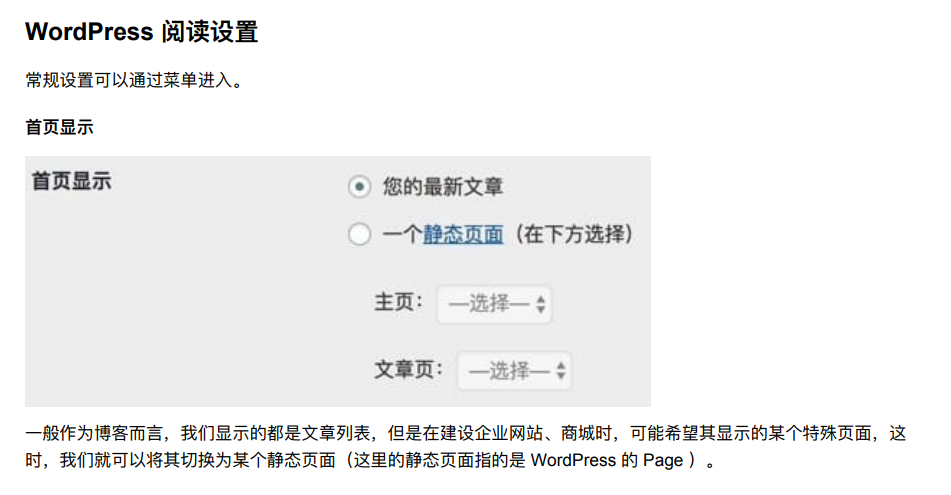
后台(/wp-admin/路径) => 外观/菜单
一般选择页面作为菜单子项目,但是也可以选择 文章、文章分类(列表页)或自定义url,注意这里的配置内容和所选择的主题有关系。
后台(/wp-admin/路径) => 用户/所有用户 => 个人设置/工具栏目 配置项
勾选与否决定当前用户是否 展示工具栏。
设置页面url:
设置文章的url同理,但是文章可以额外设置自动生成的url规则:
/wp-admin/路径) => 设置/固定链接新建/编辑 页面或文章 => 点击左边的+号,Block右边就的Pattern就是主题的样板,可以直接拖拽操作。
一般可以在 外观=>样板 中看到全部的样板

文章列表页,即博客页,因每个主题不一样而存在差异,一般需要重新自定义主题,修改位置为:
/wp-admin/路径) => 外观/自定义 来自定义主题 (点击蓝色箭头可以跳到指定配置,如下图)具体可能位置为外观设置 => 常规设置 => 页面侧边栏布局、博客侧边栏分别修改 页面和文章列表页 的布局。另外,外观设置 => 博客设置 也可以修改 文章列表页 的布局(注意这里的配置内容和所选择的主题有关系)。
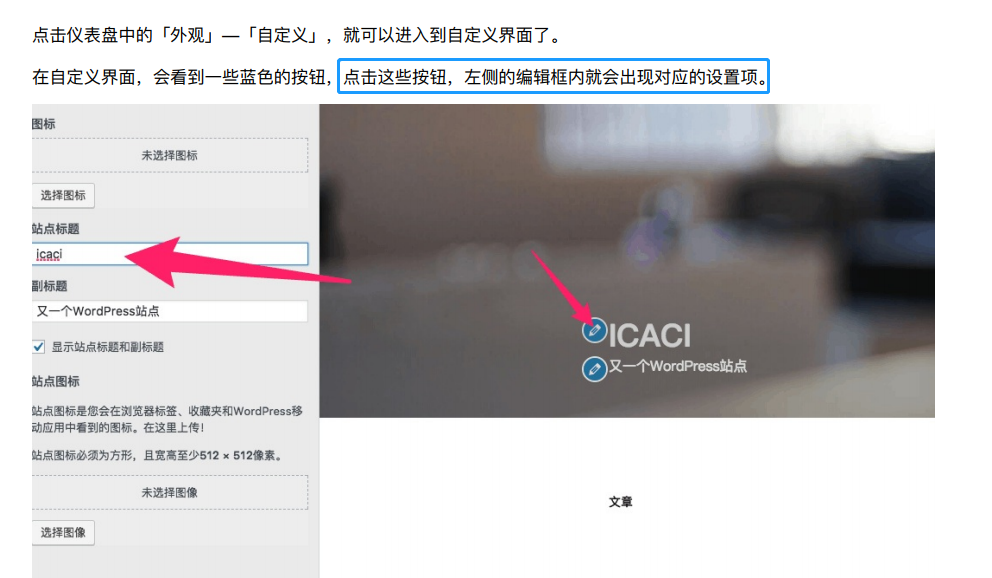
文章/页面 快速编辑 => 下拉选择模板选项, 设置对应内容套用的模板
作为管理员登录进后台后,可以进行添加后台用户,操作为用户=>添加用户, 其中角色存在以下几种:

wordpress可以设置每篇文章是否允许评论:
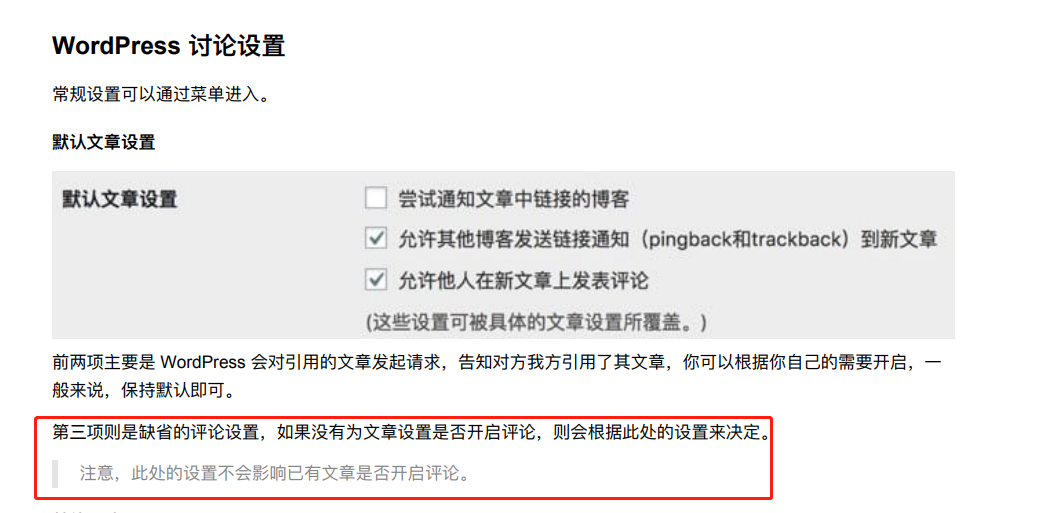
wp如何设置元素的垂直位置、水平位置和所占大小呢?
改变元素位置,可以拖动元素上的6个点来改变位置,或者点击两个相反箭头的其中一个进行上移或下移。
改变元素水平位置 可以改变元素的对其方式,垂直位置简单改变可以使用换行
我用过几个不错的插件:
skip_mail: on来忽略发送邮件这一步)。介绍几款必备的WordPress插件,根据你实际情况选择安装。 SEO类:
缓存优化类:
安全类:
其他插件:
我使用过的不错的主题
外贸网站热门付费主题推荐 下面是外贸网站使用的最多的10款主题,你也可以优先查看他们的演示网站,满意的话就购买了使用。
文章目录